Хотите смотреть фильмы на iPad 2, который удобнее держать в руке при перемещении? Некоторые владельцы iPad 2, у которых есть фильмы в формате MPG, хотят загрузить их, чтобы их можно было воспроизвести снова, но iPad 2 не может определить формат MPG. Цель этого руководства — продемонстрировать, как конвертировать MPG в M4V с помощью удивительные конвертеры видеофайлов.
Преобразование мультимедийных файлов MPG в iPad 2 будет единственным вариантом, который у вас есть, если вы хотите транслировать видео MPG на iPad 2 с хорошим качеством. Здесь мы сердечно поддерживаем лучшие конвертеры MPG в iPad 2 M4V, как онлайн, так и офлайн.
Содержание: Часть 1. Легко конвертируйте MPG в M4V без потери качестваЧасть 2. Простые инструменты для конвертации MPG в M4V онлайнЧасть 3. Что такое файл M4V?Часть 4. Вывод
Часть 1. Легко конвертируйте MPG в M4V без потери качества
Метод 01. Конвертер видео iMyMac
Если у вас есть соответствующий конвертер, попытка преобразовать MPG в формат M4V — очень простой и понятный процесс. Замечательный и удобный Конвертер видео iMyMac Конвертер MPG в M4V может помочь вам в вашем стремлении получить видеофайлы M4V без потерь.
Он способен преобразовывать фильмы iTunes MPG в M4V с очень высокой скоростью, поскольку он был разработан специально для преобразования самых разных форматов файлов. Вы можете легко преобразовать файлы MPG в циклические GIF-файлы тоже с этим средством.
Он имеет возможность конвертировать видео, приобретенные в iTunes, в широкий спектр других медиаформатов, включая MOV, FLV, MP4 и AVI, а также аудиоформаты, такие как MP3. Он имеет множество функций, которые можно использовать для повышения общего качества файлов, а также инструмент редактирования, который позволяет настраивать его в соответствии с вашими предпочтениями.
Когда дело доходит до преобразования MPG в M4V с сохранением исходного качества, iMyMac Video Converter — отличный выбор. Если вы хотите узнать больше о том, как использовать приложение, вы можете обратиться к инструкциям по преобразованию MPG в M4V, которые приведены ниже.
- Запустите iMyMac Video Converter на компьютере Mac или Windows. Вам просто нужно войти в систему один раз, чтобы получить доступ к своей учетной записи.
- Вы можете перетаскивать MPG-файлы и файлы других форматов на дисплей системы.
- Вы можете выбрать тип файла, в который вы хотите преобразовать файл, выбрав формат, например M4V из выпадающего меню, когда вы нажимаете кнопку "Конвертировать форматКнопка ".
- Благодаря пользовательскому интерфейсу обновления файлов теперь легко видны.
- Любые сделанные вами изменения предпочтений сохраняются, если вы выберете Сохранено.
- Нажмите Экспортировать начать преобразование.

Способ 02. Медиаплеер VLC
VLC — популярный медиаплеер, который работает на нескольких платформах и поддерживает все самые популярные типы файлов, включая MPEG, MOV, MP4, AVI и многие другие. Кроме того, проигрыватель позволяет конвертировать файлы, и в результате вы можете использовать его для преобразования MPG в M4V быстрым и несложным методом. Обратитесь к шагам ниже, чтобы завершить преобразование сейчас:
- Запустите программу VLC player, установленную на вашем компьютере, затем перейдите в Медиафайлы меню и выберите Конвертировать / Сохранить вариант оттуда.
- Всплывающее окно с надписью "Открытые СМИ" появится; оттуда выберите "Добавить", чтобы начать просмотр файлов MPG, которые необходимо преобразовать, а затем нажмите "Откройте" Выберите «Преобразовать» в раскрывающемся меню, которое появляется при развертывании параметра «Преобразовать/Сохранить» в правом нижнем углу экрана.
- Выберите папку на рабочем столе, в которую вы хотите сохранить преобразованный файл, нажав кнопку Файл назначения: в разделе «Назначение».
- В разделе с надписью "Настройки, "расширить"Профиль" список и в раскрывающемся меню выберите "M4V" как формат, который вы хотите создать.
- Выберите значок редактирования, чтобы получить доступ к окну редактирования профиля, затем выберите вкладку Видеокодек, чтобы внести необходимые изменения в спецификации видеокодека. После внесения необходимых изменений обязательно нажмите кнопку «СохраненоКнопка ".
- Когда вы закончите, щелкните Начните кнопку, чтобы начать процесс преобразования MPG в M4V. Затем выберите папку на рабочем столе для хранения преобразованных файлов.
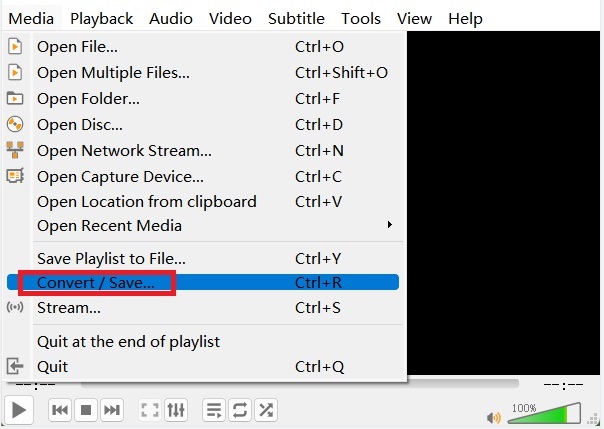
Часть 2. Простые инструменты для конвертации MPG в M4V онлайн
Инструмент 01. Convertfiles.com
Еще один онлайн-инструмент для вас, чтобы превратить MPG в Файлы M4V Конвертировать файлы. Бесплатный и очень простой в использовании, это. С помощью этой программы вы можете конвертировать файлы MPG в M4V за 3 простых шага. Кроме того, Convert Files позволяет конвертировать файлы MPG во множество других типов файлов, включая WMV, MKV, 3GP, MOV, M4V и другие.
- Используйте функцию просмотра, чтобы выбрать файл MPG на вашем ПК.
- Выберите M4V в качестве целевого формата. Они могут поддерживать большинство типов видеофайлов.
- Немедленно скачать преобразованный файл M4V.
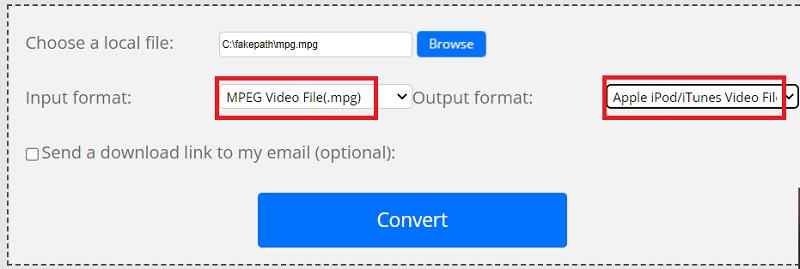
Инструмент 02. Converter365.com
Безопасный и бесплатный онлайн-конвертер Converter365 поддерживает различные выходные и входные форматы. Этот многоформатный конвертер предлагает конвертировать видео в аудиоформаты в дополнение к конвертации файлов MPG в MP4. Поскольку эта утилита работает в браузере, ее не нужно устанавливать, что сэкономит вам массу времени и места на жестком диске.
Эта онлайн-программа не только позволяет конвертировать аудио и видео без потери качества, но также предоставляет доступ к различным возможностям редактирования видео, включая сжатие, изменение размера видео и другие функции. Выполните шаги, чтобы преобразовать MPG в M4V:
- Загрузите файл MPG, используя "перетащить» или путем включения ссылок на него.
- Запустите преобразование MPG в M4V, нажав кнопку «Начать конверсиюКнопка ".
- Загрузите видеофайлы M4V, как только "Скачатьотображается кнопка ".
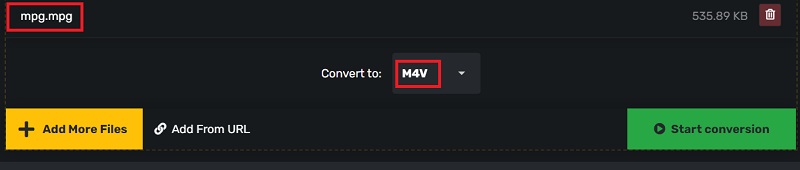
Часть 3. Что такое файл M4V?
давайте узнаем больше о формате M4V после того, как узнаем, как конвертировать MPG в M4V. Apple создала контейнерный видеоформат M4V, очень похожий на стандарт MP4. Apple использует кодировку M4V для хранения медиафайлов в iTunes Store. Видеофайлы M4V могут быть защищены от незаконного копирования с помощью Apple FairPlay.
Только устройства, которые были одобрены учетной записью iTunes, которая купила видео, могут воспроизводить файлы M4V, защищенные FairPlay — файлы M4V, защищенные FairPlay DRM, распознаются QuickTime как AVC0 Media.
Часть 4. Вывод
С тех пор все становится намного сложнее, если вы используете Mac. Однако почти все современные приложения для Mac и устройства iOS поддерживают воспроизведение M4V; только некоторые из них могут читать файлы MPEG без дополнительных плагинов. В этой ситуации вы можете выбрать конвертировать MPG в формат M4V.
iMyMac Video Converter — это лучший инструмент, который мы рекомендуем вам для завершения преобразования MPG в M4V, и он поддерживает преобразование ваших файлов без ограничения размера. Возьмите этот инструмент сейчас.



